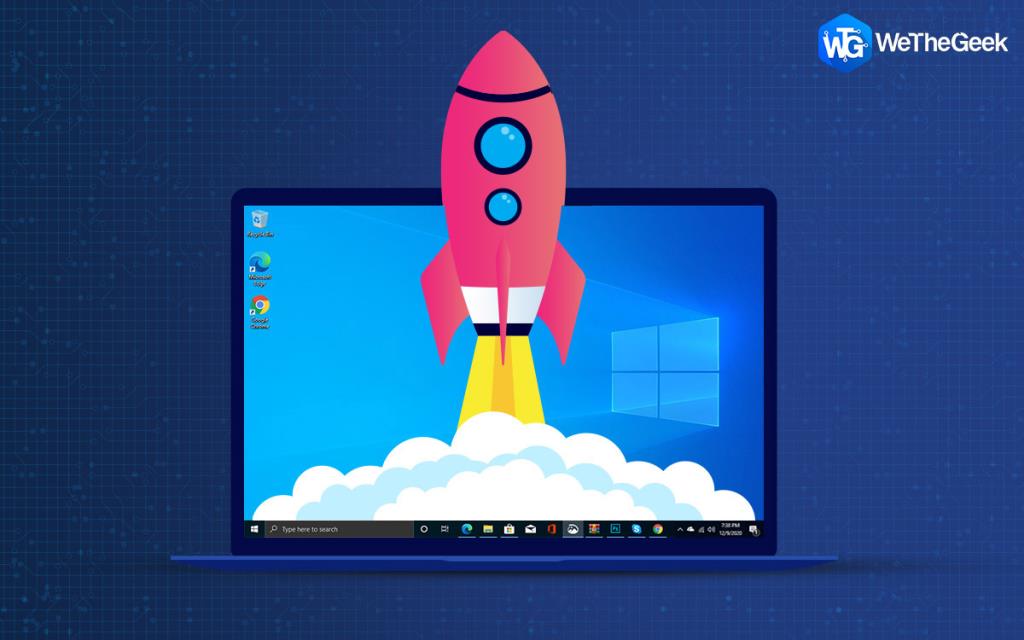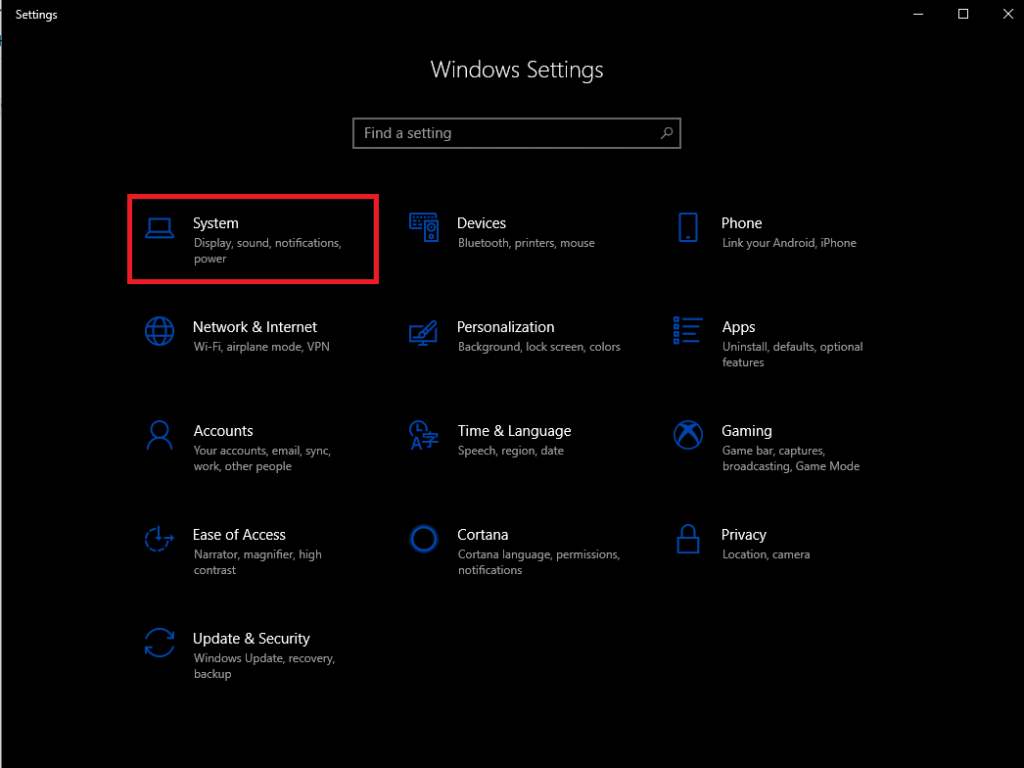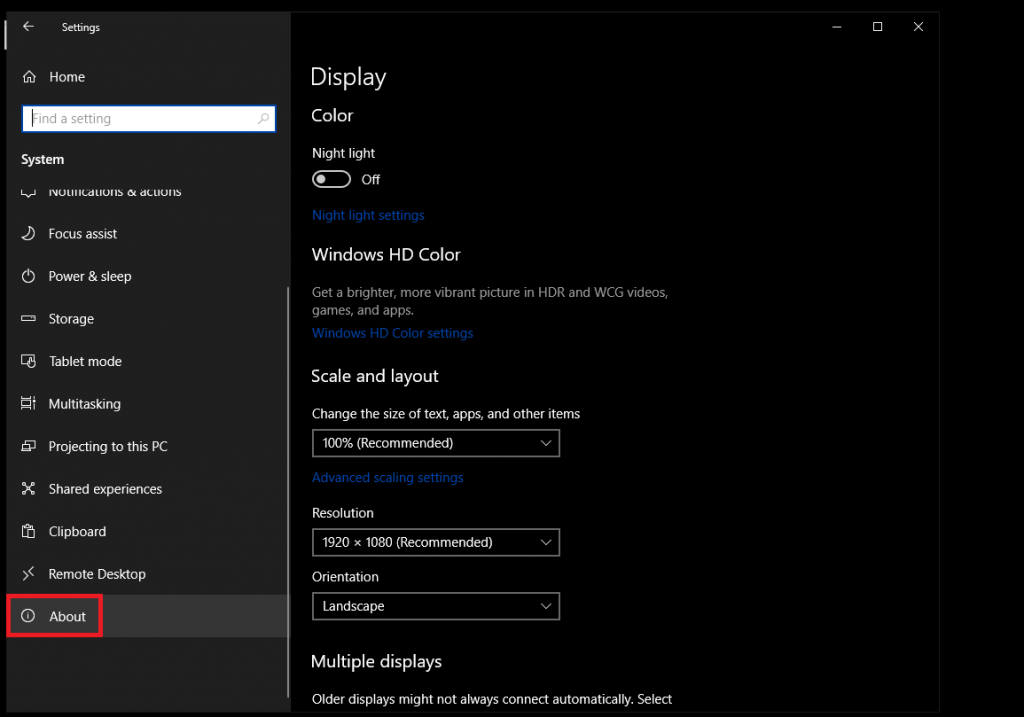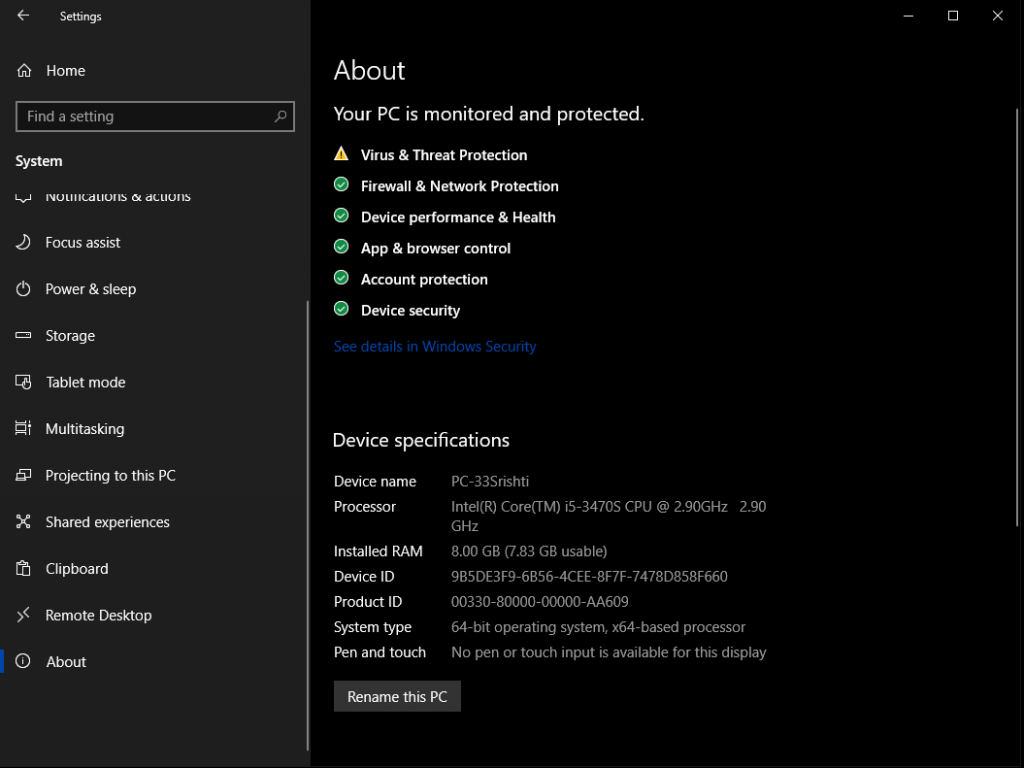Pērkot jaunu Windows datoru, jūs nosakāt prioritāti, kurš Windows izdevums būtu vislabākais, vai tas būtu Pro vai Home izdevums. To visu nosaka, pamatojoties uz iekārtas lietojumu. Bez šīm ir arī citas lietas, kas padara versiju atšķirīgu. Iespējams, esat dzirdējis cilvēkus jautājam, vai sistēma ir 32 bitu vai 64 bitu.
Termini 32 biti un 64 biti tiek lietoti ļoti bieži, taču parasti tas netiek ieviests. Šajā ziņā mēs esam apsprieduši, kāda ir atšķirība starp 32 bitu un 64 bitu.
Kas padara datoru par 32 vai 64 bitu?
Datora arhitektūra ir 32 bitu vai 64 bitu atkarībā no datora CPU. Maksimālais datora centrālais procesors ir sadalīts divās kategorijās: 64 biti, kas gadu gaitā aizstāj 32 bitus. 64 bitu procesori ir jaudīgāki nekā 32 bitu procesori, jo tie var saglabāt un apstrādāt vairāk informācijas.
Lai uzzinātu atšķirību starp 32 bitu un 64 bitu, jums jāzina binārā skaitīšana. Binārais atbalsta divus ciparus 0 vai 1. 32 bitu skaitlim ir 2^32 adreses. Tomēr 64 bitu skaitlim ir 2^64.
Sistēmai Windows ir divas versijas: 32 bitu un 64 bitu versijas. Apskatīsim atšķirību starp Windows 32 bitu un 64 bitu versijām.
Atšķirība starp Windows 32 bitu un 64 bitu versiju:
Ja izmantojat 64 bitu centrālo procesoru, jums ir jāiegūst Windows 64 bitu versija. Tāpat 32 bitu centrālajam procesoram ir nepieciešama 32 bitu Windows versija. Lai uzzinātu atšķirību starp Windows 32 bitu un 64 bitu versiju, ir jāpārbauda divas lietas. 32 bitu Windows versija var patērēt 4 GB RAM vai mazāk. Bet, ja jūsu datoram ir 16 GB RAM un 32 bitu Windows, tas izmantos tikai 4 GB.
Vēl viena atšķirība ir mapē Programmas faili. Operētājsistēmas Windows 32 bitu versijā programmas tiks instalētas mapē Programmu faili, bet 64 bitu datorā būs arī mape Programmas faili (x86) 32 bitu programmatūrai. Mape ir pieejama, jo rakstīšanas programmatūra 32 bitu arhitektūrai ir diezgan atšķirīga no 64 bitu sistēmas programmatūras.
Skatīt arī:-
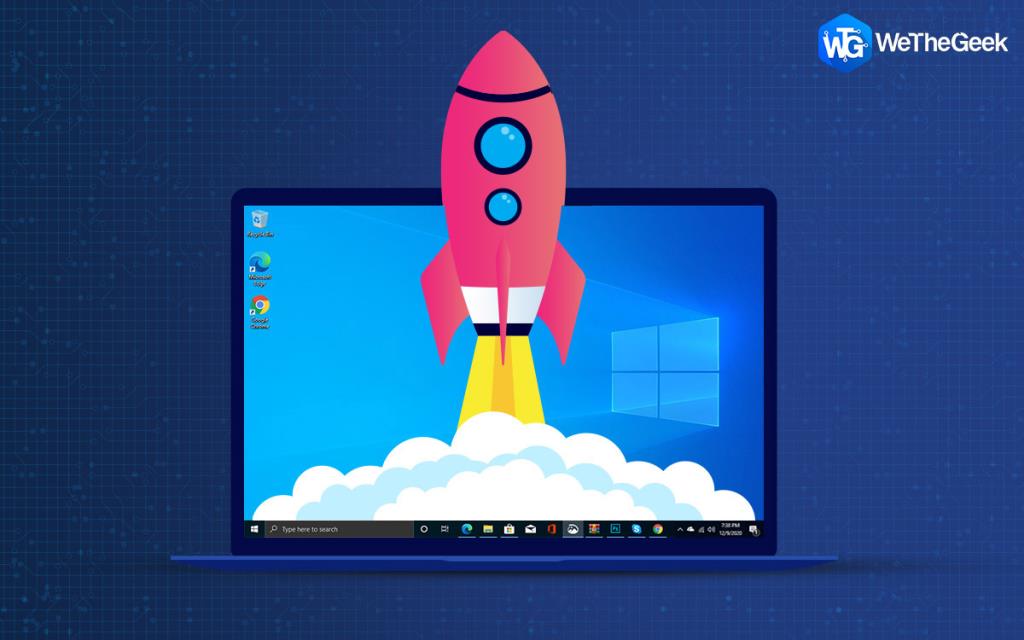 10 labākās datoru tīrīšanas programmatūras operētājsistēmai Windows 10,... Vai meklējat 2019. gada labāko bezmaksas datoru tīrīšanas programmatūru, kas var palīdzēt sakārtot un optimizēt sistēmu? Lasīt...
10 labākās datoru tīrīšanas programmatūras operētājsistēmai Windows 10,... Vai meklējat 2019. gada labāko bezmaksas datoru tīrīšanas programmatūru, kas var palīdzēt sakārtot un optimizēt sistēmu? Lasīt...
Tagad jūs noteikti domājat, kāpēc cita mape.
Ja programmām ir jāpiekļūst koplietotai informācijai, piemēram, DLL, tām ir jāmeklē precīzs programmas failu direktorijs. Tas ir iemesls, kāpēc Windows to nodrošina drošībā. Turklāt 32 bitu programma nedarbosies ar 64 bitu DLL.
Operētājsistēmā Microsoft Windows 64 biti tiek minēti kā x64, kur 32 biti tiek apzīmēti kā x86.
32 bitu programmas pret 64 bitu programmām
Kad instalējat programmatūru, tas ir atkarīgs no ražotājiem, vai jums ir 32 vai 64 bitu versija.
Daži izstrādātāji piedāvā 32 bitu versiju, tomēr dažreiz viņi ļauj izvēlēties un ir trešā kategorija, kurā programmatūra atpazīst Windows versiju un instalē pareizo programmatūras versiju.
Ja jums ir Windows 64 bitu versija, datorā jāiegūst 64 bitu programmatūras versijas. Tomēr, ja nav 64 bitu versijas, varat instalēt 32 bitu izdevumu, kā arī tas darbojas labi.
Kā pārbaudīt, vai jums ir 64 bitu vai 32 bitu Windows?
Lai uzzinātu, kuru Windows versiju izmantojat datorā, veiciet tālāk norādītās darbības.
- Nospiediet Windows un I taustiņu, lai iegūtu iestatījumus
- Iestatījumu logā izvēlieties Sistēma.
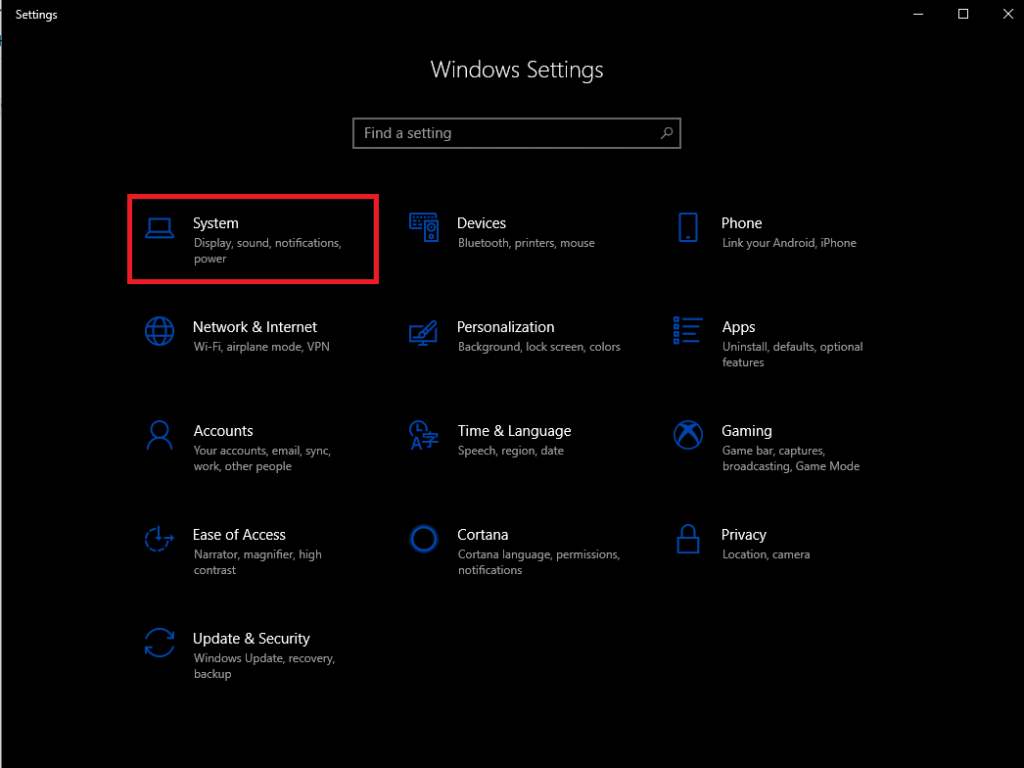
- Pēc tam noklikšķiniet uz Par.
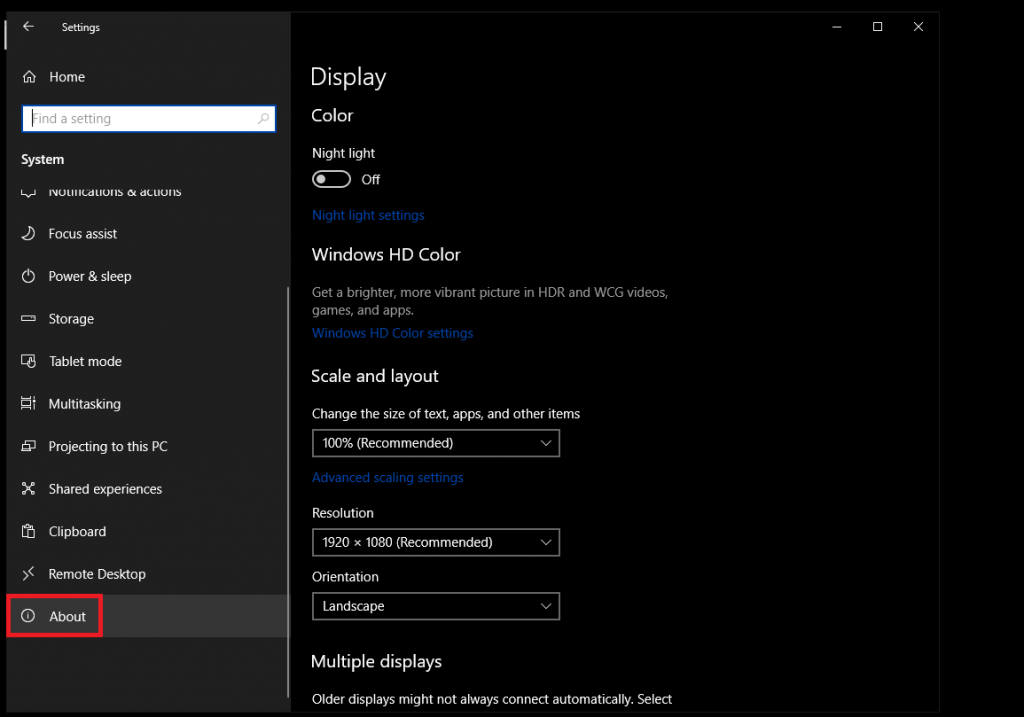
- Jūs saņemsit ierīces galveni.
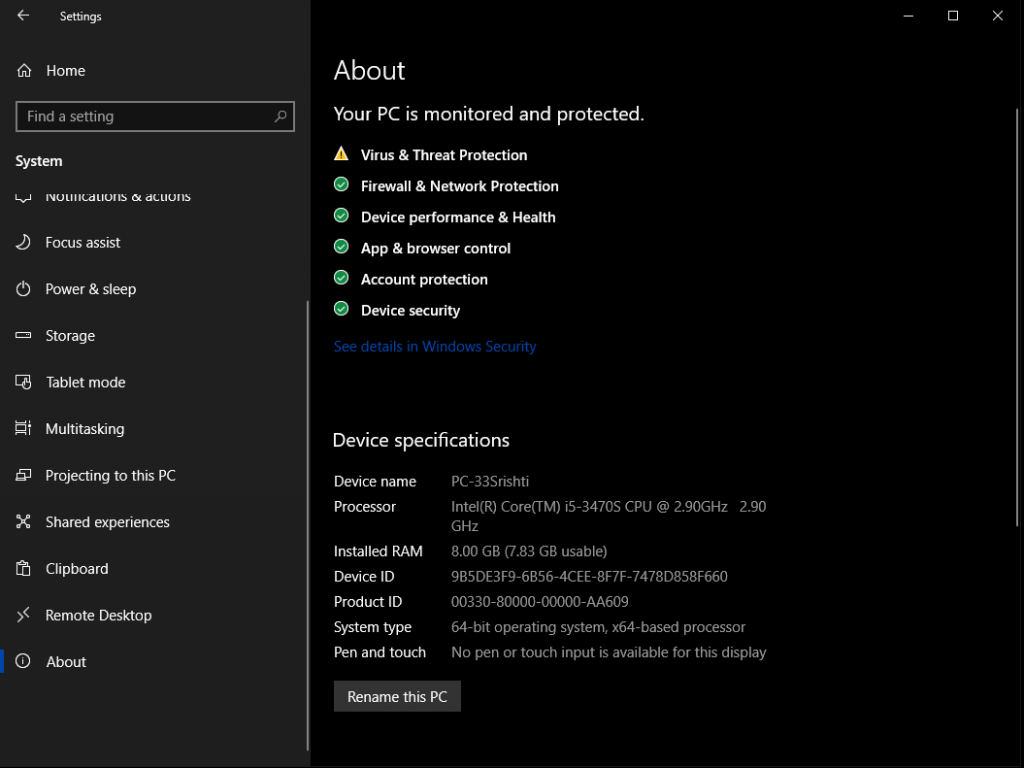
- Pēc tam blakus Sistēmas tipam Windows parāda Windows versiju kopā ar procesora arhitektūru.
Ja jums ir Windows 7 vai vecāka versija, izvēlnē Sākt atveriet Mans dators un noklikšķiniet uz Rekvizīti. Varat nospiest Windows un Pause Break pogu, lai iegūtu logu, kurā pārbaudīt Windows versiju. Jūs pārbaudiet sistēmas veidu un CPU arhitektūru.
Skatīt arī:-
 10+ labākās datoru programmatūras jaunam Windows... Vai meklējat savai sistēmai labāko bezmaksas datora programmatūru? Mēs esam apkopojuši labākās Windows 10 lietotnes, kas ir...
10+ labākās datoru programmatūras jaunam Windows... Vai meklējat savai sistēmai labāko bezmaksas datora programmatūru? Mēs esam apkopojuši labākās Windows 10 lietotnes, kas ir...
Ko darīt, ja mēs vēlamies jaunināt Windows versiju no 32 bitu uz 64 bitu?
Ja procesora un operētājsistēmas bitu lielums ir vienāds, varat jaunināt savu 32 bitu Windows versiju uz Windows 64 bitu versiju. Tomēr, izmantojot 32 bitu procesoru, jaunināšanu nevar veikt. Lai jauninātu,798 ir jāiegādājas jauna iekārta, lai iegūtu 64 bitu versiju.
Noslēgumā jāsaka, ka 64 bitu versija ir jauna versija un jauns standarts, tomēr tas ne vienmēr bija vēlams. Operētājsistēmai Windows XP tas radīja haosu saderības problēmu dēļ. 64 bitu versija kļuva stabila, kad tika ieviesta operētājsistēmā Windows 7, un pēc tam kļuva par standartu operētājsistēmā Windows 10.
4 GB ir pietiekami daudz vietas, lai ērti strādātu, taču vairāk vienmēr ir lieliski! Samazinoties komponentu cenām, sistēmai ir vairāk RAM, kas padarīs 32 bitu novecojušus.